打印机文档被挂起无法打印怎么办 打印机被挂起打印不出来如何处理
更新时间:2023-05-24 09:12:18作者:qiaoyun
在平时办公的时候,经常会用打印机来打印一些文件,可是近日有部分用户在使用打印机的时候却遇到这样一个情况,就是打印机文档被挂起无法打印了,让用户们非常困扰,该怎么办呢,原因可能是未成功连接共享打印机电脑引起,本文这就给大家介绍一下打印机被挂起打印不出来的处理方法吧。
解决方法如下:
1、双击打开打印机图标,在打开的窗口中,找到并右键点击被挂起的文件,在打开的菜单项中,选择取消,然后再点击确定即可;
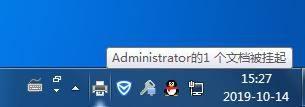

2、在桌面上找到并打开网络;操作如下。

3、查看设置共享打印机的计算机名,点击右键,在打开的菜单项中,选择打开;操作如下。
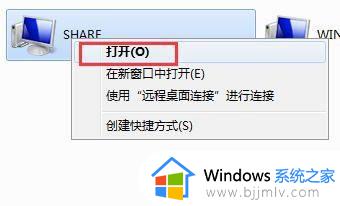
4、输入用户名及其密码,并勾选记住我的凭据,一般初始用户名及密码均为:admin,然后点击确定;
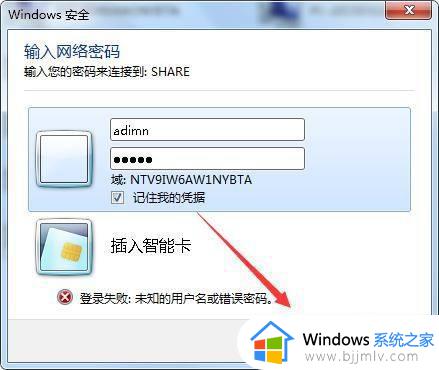
5、双击出现问题的打印机,如果本机电脑未正常安装打印机驱动,系统则会重新安装打印机驱动,如果已经安装驱动,则会跳出打印界面,接下来我们只要重新打印所需文件就可以了。

上述给大家介绍的就是打印机文档被挂起无法打印的详细解决方法,遇到这样情况的小伙伴们可以学习上述方法来进行解决,希望可以帮助到大家。
打印机文档被挂起无法打印怎么办 打印机被挂起打印不出来如何处理相关教程
- 打印机为什么打印不出来 打印机打印不出来字处理方法
- 打印机打印不了怎么回事 打印机打印不出来如何解决
- 为什么打印机打印出来的字不清晰?打印机打印的字不清楚处理方法
- 打印机不能打印是什么原因 打印机无法打印如何解决
- 打印机共享显示无法保存打印机设置怎么回事 打印机设置共享时提示无法保存打印机设置如何处理
- 网络打印机连接正常但无法打印为什么 网络打印机一切正常就是打印不出来的解决方法
- 打印出错打印机无法打印怎么回事 打印机显示打印出错的解决方法
- 打印机显示正在打印但是打不出来怎么回事 打印机显示正在打印但是没反应如何解决
- 怎么打印多个pdf文件 如何多个pdf文件一起打印
- windows无法找到打印机怎么办 windows找不到打印机如何处理
- 惠普新电脑只有c盘没有d盘怎么办 惠普电脑只有一个C盘,如何分D盘
- 惠普电脑无法启动windows怎么办?惠普电脑无法启动系统如何 处理
- host在哪个文件夹里面 电脑hosts文件夹位置介绍
- word目录怎么生成 word目录自动生成步骤
- 惠普键盘win键怎么解锁 惠普键盘win键锁了按什么解锁
- 火绒驱动版本不匹配重启没用怎么办 火绒驱动版本不匹配重启依旧不匹配如何处理
热门推荐
电脑教程推荐
win10系统推荐